
Совершение и прием вызовов FaceTime на Mac
С помощью приложения FaceTime на Mac можно общаться с друзьями, коллегами и членами семьи. Во время видеовызовов FaceTime Вы можете видеть реакции и выражения лиц других людей, как будто Вы общаетесь лично. Если Вы не хотите использовать камеру, можно совершить аудиовызов FaceTime. Для совершения и приема аудио- и видеовызовов в приложении FaceTime на Mac используется сеть Wi‑Fi.
Вы также можете совершать и принимать телефонные вызовы в приложении FaceTime. Для таких вызовов используются минуты сотовой связи из тарифа, подключенного на Вашем iPhone.
Чтобы совершать и принимать вызовы, необходимо выполнить вход в FaceTime с Аккаунтом Apple на устройстве, соответствующем этим требованиям.
Siri. Сделайте, например, следующий запрос к Siri: «Позвони маме по FaceTime».
Узнайте, как использовать Siri.
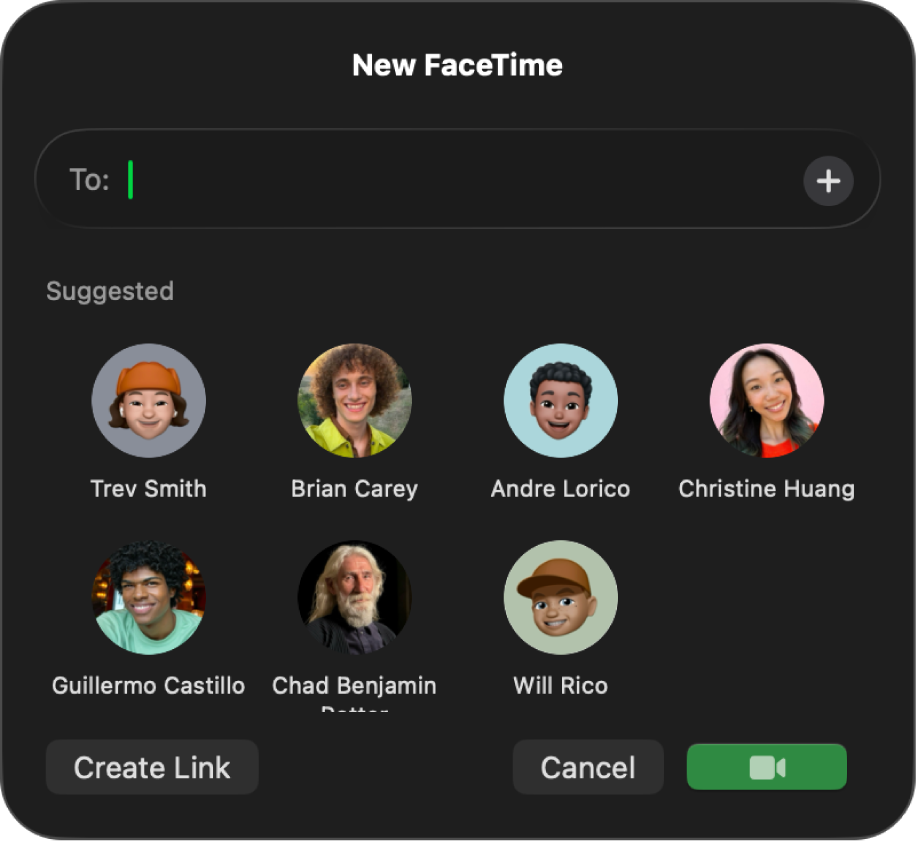
Как позвонить другому человеку
Вызовы FaceTime можно совершать, если Ваш Mac и устройство Apple Вашего собеседника соответствуют Системным требованиям FaceTime или Требованиям для групповых вызовов FaceTime. Также можно совершить телефонный вызов или вызов в режиме RTT.
Откройте приложение FaceTime
 на Mac.
на Mac.Нажмите «Новая».
Введите имя, номер или адрес электронной почты человека, которому хотите позвонить, затем нажмите клавишу Return. Вы также нажать предложенный контакт или
 и выбрать адрес электронной почты или номер телефона контакта.
и выбрать адрес электронной почты или номер телефона контакта.Чтобы совершить групповой вызов FaceTime, введите контактные данных всех пользователей в поле «Кому». Участников не должно быть больше 32.
Выполните любое из указанных действий.
Совершение вызова FaceTime. Чтобы начать видеовызов, нажмите кнопку
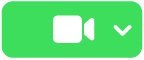 . Либо нажмите
. Либо нажмите  рядом с кнопкой
рядом с кнопкой 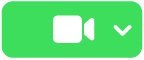 и выберите «Аудиовызов FaceTime».
и выберите «Аудиовызов FaceTime».Совершение телефонного вызова. Нажмите
 рядом с
рядом с 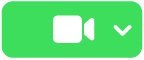 , затем выберите номер телефона, на который хотите позвонить.
, затем выберите номер телефона, на который хотите позвонить.Если номер телефона не доступен для выбора, убедитесь, что Вы настроили iPhone и Mac для телефонных вызовов.
Примечание. В телефонных вызовах, которые Вы совершаете и принимаете на Mac, используются минуты сотовой связи — может взиматься плата за сотовую связь.
Совершение телефонного вызова RTT. См. раздел Совершение вызовов RTT.
Запись сообщения на автоответчике
Если абонент не отвечает на Ваш аудиовызов FaceTime и при этом у абонента есть iPhone, на котором включена функция «Текст автоответчика в эфире», Вам будет предложено оставить сообщение на автоответчике.
Во время записи сообщения Ваши слова будут отображаться в текстовом виде на экране абонента в реальном времени, чтобы абонент мог узнать, зачем Вы звоните, и смог ответить на вызов.
Ответ на вызов
После входа в учетную запись можно принимать вызовы, даже если приложение FaceTime не открыто.
На компьютере Mac выполните одно из указанных ниже действий.
Ответ на видеовызов. Нажмите
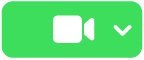 .
.Ответ на аудиовызов или телефонный вызов. Нажмите
 .
.Примечание. В телефонных вызовах, которые Вы совершаете и принимаете на Mac, используются минуты сотовой связи — может взиматься плата за сотовую связь.
Ответ на вызов с функцией текста в реальном времени (RTT). Нажмите
 , затем нажмите
, затем нажмите  .
.Примечание. В вызовах RTT, которые Вы совершаете и принимаете на Mac, используются минуты сотовой связи, за которую может взиматься плата.
Прием видеовызова как аудиовызова. Нажмите
 рядом с
рядом с 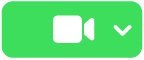 , затем выберите «Принять как аудиовызов» (камера выключится автоматически).
, затем выберите «Принять как аудиовызов» (камера выключится автоматически).Принятие вызова, когда Вы разговариваете по другой линии. Нажмите «Отбой + ответ» или «Удерживать + ответ». (Видеовызов невозможно поставить на удержание.)
Отклонение вызова
После входа в учетную запись можно отклонять вызовы, даже если приложение FaceTime не открыто.
При получении уведомления о входящем вызове FaceTime выполните одно из указанных ниже действий.
Отклонение вызова. Нажмите
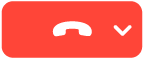 .
.Ответ сообщением или создание напоминания об отклоненном вызове. Нажмите
 рядом с
рядом с 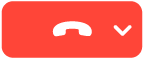 , затем выберите нужный вариант.
, затем выберите нужный вариант.Перевод аудиовызова на автоответчик. Нажмите
 .
.
Совет. Если вызов поступил от человека, чьи вызовы Вы не хотите принимать, можно заблокировать вызывающего абонента. Также можно задать ограничения общения в настройках Экранного времени.
Завершение вызова
На Mac наведите указатель на окно вызова, затем нажмите ![]() .
.
Выход из группового вызова FaceTime
Нажмите ![]() .
.
Когда Вы покидаете групповой вызов FaceTime, он остается активен до тех пор, пока все участники не покинут вызов. Чтобы снова присоединиться к активному вызову, дважды нажмите вызов в истории вызовов, затем нажмите кнопку «Присоединиться».